Zaktualizowany 2024 kwietnia: Przestań otrzymywać komunikaty o błędach i spowolnij swój system dzięki naszemu narzędziu do optymalizacji. Pobierz teraz na pod tym linkiem
- Pobierz i zainstaluj narzędzie do naprawy tutaj.
- Pozwól mu przeskanować twój komputer.
- Narzędzie będzie wtedy napraw swój komputer.
Błędy spowodowane przez BIOS komputera są naprawdę niebezpieczne i irytujące. Wynika to z faktu, że tego rodzaju błędy nie pozwalają nawet na załadowanie systemu operacyjnego i spowodowanie błędu, zanim to nastąpi. Jednym z tych błędów spowodowanych przez BIOS jest błąd 0199 „System Security”, liczba prób zastąpienia hasła bezpieczeństwa. Naprawienie tego typu błędu może być nieco trudne, ale ostatecznie te poprawki pozwalają przynajmniej na uruchomienie systemu operacyjnego. Więc omówimy niektóre z potencjalnych podobnych rozwiązań dla tego samego.
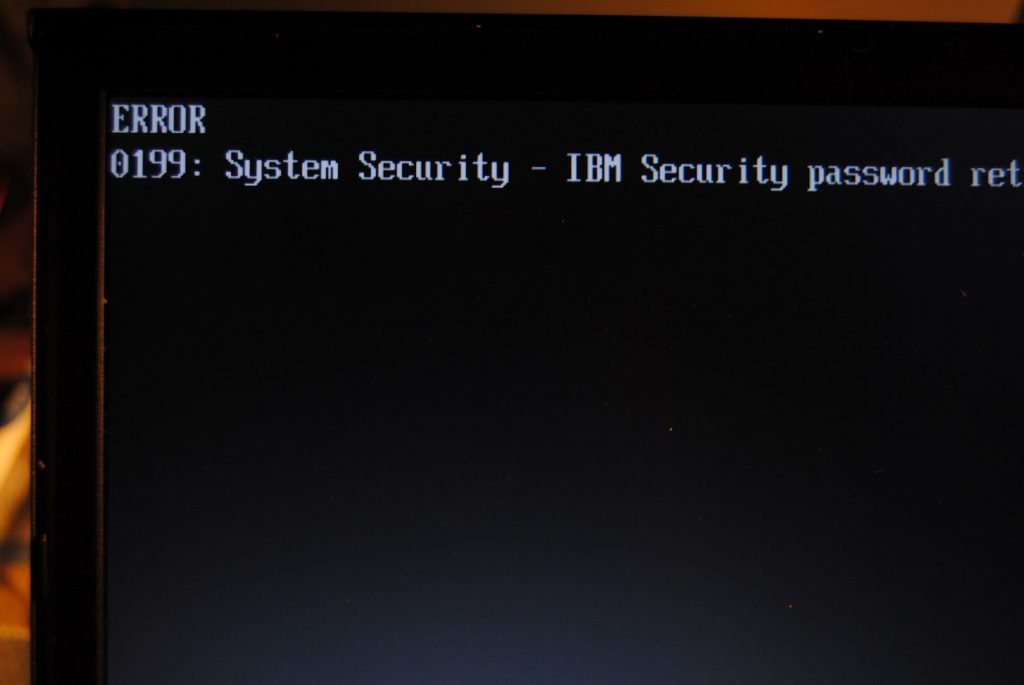
Zobaczysz poniższy komunikat:
Błąd 0199: Zabezpieczenia systemu - przekroczono liczbę ponownych prób hasła zabezpieczającego
Aktualizacja BIOS
Głównym rozwiązaniem jest zaktualizuj system BIOS do 5JKT48A lub najnowszą dostępną wersję przy użyciu aktualizacji systemu Lenovo. Błąd 0199 można teraz usunąć, wprowadzając prawidłowe hasło dysku twardego lub wprowadzając hasło administratora, aby wejść do systemu BIOS, zapisać klawisz F10 i wyjść.
Wyjmowanie baterii BIOS (bez klucza SPV)
Jeśli nie możesz użyć pierwszej metody do rozwiązania błędu „Przekroczona liczba ponownych prób hasła bezpieczeństwa systemu Windows 0199” lub jeśli nie znasz klucza, możesz rozwiązać problem, fizycznie wyjmując baterię systemu BIOS z komputera .
Aktualizacja z kwietnia 2024 r.:
Za pomocą tego narzędzia możesz teraz zapobiegać problemom z komputerem, na przykład chroniąc przed utratą plików i złośliwym oprogramowaniem. Dodatkowo jest to świetny sposób na optymalizację komputera pod kątem maksymalnej wydajności. Program z łatwością naprawia typowe błędy, które mogą wystąpić w systemach Windows - nie ma potrzeby wielogodzinnego rozwiązywania problemów, gdy masz idealne rozwiązanie na wyciągnięcie ręki:
- Krok 1: Pobierz narzędzie do naprawy i optymalizacji komputera (Windows 10, 8, 7, XP, Vista - Microsoft Gold Certified).
- Krok 2: kliknij „Rozpocznij skanowanie”, Aby znaleźć problemy z rejestrem Windows, które mogą powodować problemy z komputerem.
- Krok 3: kliknij „Naprawić wszystko”, Aby rozwiązać wszystkie problemy.
Uwaga: pamiętaj, że ta procedura spowoduje, że wszystkie wcześniej zmienione ustawienia BIOS-u utracą swoje wartości domyślne. Wszystkie przetaktowane częstotliwości są również resetowane do wartości domyślnych.
Aby to zrobić, wyłącz całkowicie komputer i odłącz przewód zasilający. Następnie otwórz obudowę i poszukaj gniazda baterii (jak zegarek). Wystarczy go zdjąć kciukami lub śrubokrętem.
Po wyjęciu odczekaj kilka minut przed ponownym włożeniem. Po ponownym włożeniu uruchom ponownie komputer i sprawdź, czy problem został rozwiązany.
Ten krok powinien zresetować wszystkie ustawienia systemu BIOS i hasło administratora (proszę klucz), co spowoduje wygenerowanie błędu „Przekroczono liczbę ponownych prób hasła zabezpieczającego Windows Error 0199”.
Przywracanie domyślnych ustawień BIOS
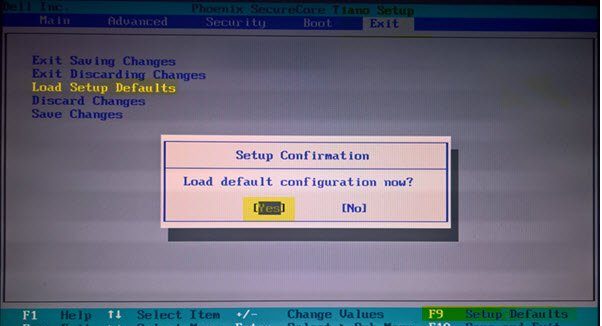
- Naciśnij przycisk Setup podczas uruchamiania komputera.
- W większości przypadków przycisk Setup to F1 w przypadku komputerów Lenovo. Jeśli jednak klawisz F1 nie działa, zapoznaj się z instrukcją obsługi.
- Wprowadź klucz UDC, jeśli jest chroniony.
- W menu systemu BIOS naciśnij klawisz F9, aby przywrócić ustawienia domyślne.
- Jeśli pojawi się teraz monit o załadowanie domyślnej konfiguracji, wybierz Tak.
- Po załadowaniu domyślnej konfiguracji naciśnij klawisz F10, aby zapisać zmiany.
- Wyjdź z systemu BIOS.
- Zrestartuj komputer.
Wnioski
Błąd systemu Windows 0199 „Przekroczono liczbę ponownych prób hasła zabezpieczającego” można łatwo naprawić, resetując domyślną konfigurację systemu BIOS.
Jeśli jednak zapomnisz hasła UDC, może być konieczne usunięcie pliku CMOS baterii, aby zresetować konfigurację lub ręcznie zresetować BIOS za pomocą zworki.
https://forum.thinkpads.com/viewtopic.php?t=100139
Porada eksperta: To narzędzie naprawcze skanuje repozytoria i zastępuje uszkodzone lub brakujące pliki, jeśli żadna z tych metod nie zadziałała. Działa dobrze w większości przypadków, gdy problem jest spowodowany uszkodzeniem systemu. To narzędzie zoptymalizuje również Twój system, aby zmaksymalizować wydajność. Można go pobrać przez Kliknięcie tutaj

CCNA, Web Developer, narzędzie do rozwiązywania problemów z komputerem
Jestem entuzjastą komputerów i praktykującym specjalistą IT. Mam za sobą lata doświadczenia w programowaniu komputerów, rozwiązywaniu problemów ze sprzętem i naprawach. Specjalizuję się w tworzeniu stron internetowych i projektowaniu baz danych. Posiadam również certyfikat CCNA do projektowania sieci i rozwiązywania problemów.

